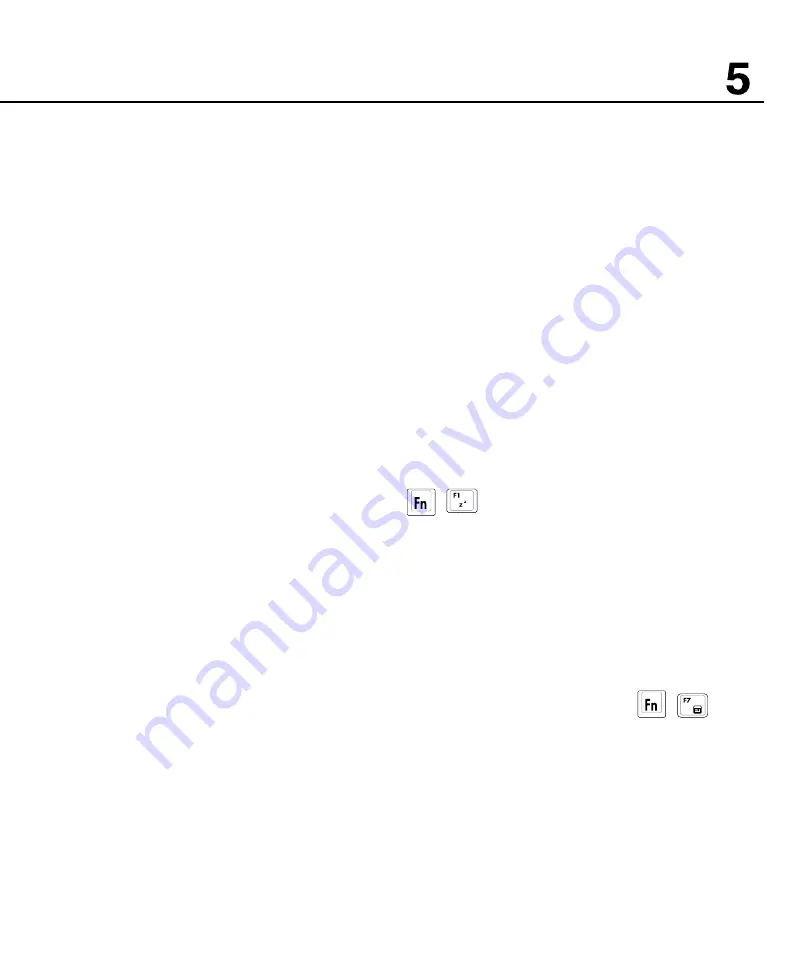
第五章:電源系統
8
5-5 保持良好的省電習慣
通過電池供電運行操作時,若是能夠維持良好的省電習
慣,一方面不但可以降低能源的消耗,另一方面又能延長電池
的使用壽命。因此,即使您已經把筆記本電腦內置式省電功能
切換到開啟狀態,然而培養下列各項節約能源管理習慣亦是很
重要的,請務必謹記在心。
儘可能利用電源適配器
保存電池電力最簡單的做法就是:每逢有可供利用的交流
電源時,就避免使用充電電池。由於電源適配器的體積小,重
量輕,隨身攜帶非常方便,所以儘可能時常利用電源適配器,
如此一來,每當您真正需要用到電池時,手邊隨時都會有一個
充飽的電池。
使用暫停熱鍵
暫停熱鍵
+
是筆記本電腦中常用的功能鍵之一,
如需暫時離開,只要按下這個組合鍵,即可使電腦系統進入最
省電模式。當您返回時,按下任意按鍵(待機模式),或電源
開關(休眠模式),就能使系統恢復到原先正在運行操作的位
置。
屏幕亮度
液晶顯示屏越亮,所消耗的電力越多。因此,為了擁有更
長的電池使用時間,請避免將屏幕亮度設置過高。此外,當您
暫時不使用筆記本電腦卻不想關機時,您可以按下
+
將
液晶顯示屏光源關閉,將可省下最多的電源。
光驅
光驅這項外圍設備會消耗相當可觀的電池電力。因此,當
您的電腦正由電池供電運行操作時,儘可能減少使用光驅。
Содержание W5FE
Страница 1: ...筆 記 本 電 腦 用 戶 手 冊 Notebook PC User s Manual 產品名稱 W5fe 系列機種 手冊版本 C2969 1 00 版 發表日期 2007 年 3 月 ...
Страница 11: ...1 1 電腦各部分導覽 1 2 選購配件說明 1 3 日常維護保養 1 4 外出使用 1 5 安全防護功能 1 6 個人數据備份 認識您的電腦 第一章 ...
Страница 13: ...第一章 認識您的電腦 13 1 上蓋開啟扶手 2 視頻攝像頭 ǒ 2 後視圖 1 電視接口 選購 2 USB 接口 3 直流電源輸入插孔 4 防盜鎖槽 ǒ 2 3 4 前視圖 ...
Страница 31: ...2 1 安裝電池 2 2 連接電源適配器 2 3 開啟電源 2 4 LED指示燈 2 5 安裝操作系統 2 6 NTFS 轉換功能 2 7 系統恢復光盤 開始使用 第二章 ...
Страница 68: ...68 5 文件確定後點擊 發送 6 文件正在傳送至設備 3 12 藍牙功能 選購 ...
Страница 71: ...4 1 外接顯示器 4 2 外接鍵盤及鼠標 4 3 外接1394設備 4 4 外接音頻設備 4 5 防盜鎖 4 6 擴展內存 應用升級指南 第四章 ...
Страница 77: ...5 1 電源適配器 5 2 電池系統 5 3 性能設置 5 4 能源管理模式 5 5 保持良好的省電習慣 5 6 ACPI界面 電源系統 第五章 ...
Страница 89: ...6 1 故障排除 附錄 第六章 ...






































